หน้านี้มีวิธีการตั้งค่าและการปรับเทียบสำหรับข้อกำหนดในการปรับเทียบการตรวจหาการมีอยู่สำหรับอุปกรณ์ที่ใช้ Android 14 ขึ้นไป
ฉากหลัง
เพื่อให้มั่นใจว่าอุปกรณ์อัจฉริยะของผู้ใช้จะทำงานร่วมกันได้อย่างราบรื่น อุปกรณ์ทั้งหมดในระบบนิเวศของ Android ต้องระบุความใกล้เคียงสัมพัทธ์ระหว่างอุปกรณ์ได้ Android 14 มีข้อกำหนดในการปรับเทียบการตรวจหาบุคคล ซึ่งระบุประสิทธิภาพที่ยอมรับได้ของเทคโนโลยีวิทยุที่มี ให้บริการ เช่น UWB, Wi-Fi และ BLE ที่ใช้ในการกำหนดระยะใกล้ หน้านี้อธิบายมาตรฐานการปรับเทียบที่อุปกรณ์ต้องปฏิบัติตามเพื่อ ให้มั่นใจว่าอุปกรณ์ในระบบนิเวศจะทำงานร่วมกันได้
อุปกรณ์อ้างอิง
หากต้องการปรับเทียบอุปกรณ์ให้เป็นไปตามข้อกำหนดด้านการตรวจหาการเข้าพัก ให้ใช้อุปกรณ์อ้างอิงต่อไปนี้อย่างใดอย่างหนึ่งสำหรับการปรับเทียบทั้งหมด
- (แนะนำ) โทรศัพท์ Pixel
- หากไม่ได้ใช้โทรศัพท์ Pixel ให้ใช้อุปกรณ์ที่มียี่ห้อและรุ่นเดียวกันกับ อุปกรณ์ที่กำลังทดสอบ
รูปแบบของอุปกรณ์
การปรับเทียบการตรวจหาการเข้าใกล้เป็นสิ่งสำคัญสำหรับอุปกรณ์ Android ทุกรูปแบบ สำหรับรูปแบบอุปกรณ์อื่นๆ นอกเหนือจากโทรศัพท์มือถือ ให้พิจารณาว่าผู้ใช้ที่ถือโทรศัพท์มือถือ (อุปกรณ์อ้างอิง) จะอยู่ในตำแหน่งใดเมื่อโต้ตอบกับอุปกรณ์ภายใต้การทดสอบ (DUT) เพื่อกำหนดการตั้งค่าการปรับเทียบที่เหมาะสมสำหรับอุปกรณ์ เช่น เมื่อปรับเทียบทีวี ให้วาง ทีวีและโทรศัพท์มือถือในระยะห่างที่เหมาะสม และหัน อุปกรณ์เคลื่อนที่ให้หันไปทางกึ่งกลางด้านหน้าของหน้าจอทีวี
ข้อกำหนดของ UWB
ส่วนนี้จะอธิบายวิธีปรับเทียบอุปกรณ์ให้เป็นไปตามข้อกำหนด UWB ต่อไปนี้ใน CDD
หากการติดตั้งใช้งานอุปกรณ์มีฮาร์ดแวร์ UWB จะต้องมีคุณสมบัติดังนี้
- [C-1-6] ต้องตรวจสอบว่าการวัดระยะทางอยู่ภายใน +/-15 ซม. สำหรับ 95% ของการวัดในสภาพแวดล้อมแบบแนวสายตาที่ระยะ 1 ม. ใน ห้องที่ไม่สะท้อน
- [C-1-7] ต้องตรวจสอบว่าค่ามัธยฐานของการวัดระยะทางที่ 1 เมตร จากอุปกรณ์อ้างอิงอยู่ในช่วง [0.75 ม., 1.25 ม.] โดยวัดระยะทางความจริง จากขอบด้านบนของ DUT ที่ถือหงายขึ้นและเอียง 45 องศา
การตั้งค่าการปรับเทียบ UWB
ใช้การตั้งค่าต่อไปนี้เพื่อปรับเทียบอุปกรณ์ให้เป็นไปตามข้อกำหนดของ UWB
ข้อกำหนดทั่วไปในการตั้งค่า
ต้องมีอุปกรณ์ 2 เครื่องที่มีฮาร์ดแวร์ UWB โดยเครื่องหนึ่งเป็น DUT และอีกเครื่องเป็น อุปกรณ์อ้างอิง
ต้องใช้ขาตั้งกล้อง 2 อันเพื่อยึดอุปกรณ์
วาง DUT และอุปกรณ์อ้างอิงให้ห่างกัน 1 เมตรใน สภาพแวดล้อมที่มีแนวสายตาในห้องที่ไม่สะท้อน อุปกรณ์ทั้ง 2 เครื่องต้อง วางในแนวนอนโดยให้หน้าจอ หันออกจากกัน
ตัวอย่างการตั้งค่าการปรับเทียบ UWB แสดงในรูปที่ 1 และวิดีโอที่ 1
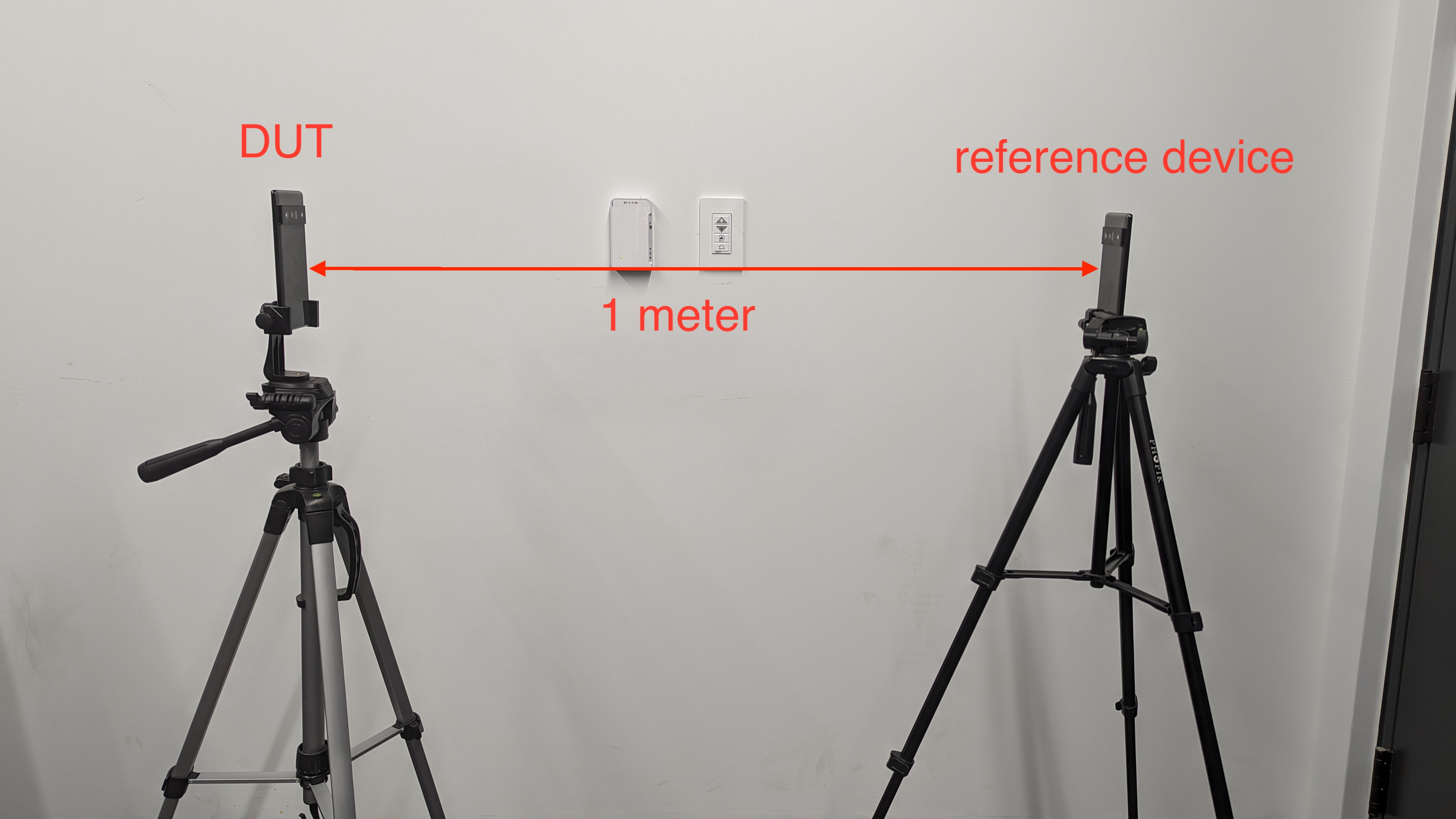
รูปที่ 1 การตั้งค่าอ้างอิงสำหรับการปรับเทียบ UWB
วิดีโอ 1 การตั้งค่าอ้างอิงสำหรับการปรับเทียบ UWB
ข้อกำหนด [C-1-6] และ [C-1-7]
หากต้องการยืนยันการปฏิบัติตามข้อกำหนด [C-1-6] และ [C-1-7] ให้เรียกใช้
RangingMeasurementTest#test_distance_measurement_accuracyกรณีทดสอบ CTS แบบหลายอุปกรณ์
สำหรับการวัดระยะทาง นี่คือการทดสอบ CTS ด้วยตนเอง
run cts -m CtsUwbMultiDeviceTestCase_RangingMeasurementTests -t RangingMeasurementTest#test_distance_measurement_accuracyหากคุณมีอุปกรณ์ที่เชื่อมต่อกับเครื่องโฮสต์ CTS มากกว่า 2 เครื่อง
ให้ระบุรหัส DUT และรหัสอุปกรณ์อ้างอิงในคำสั่ง run cts
run cts -m CtsUwbMultiDeviceTestCase_RangingMeasurementTests -t RangingMeasurementTest#test_distance_measurement_accuracy --shard-count 2
-s DUT_ID -s REFERENCE_DEVICE_IDกรณีทดสอบ CTS แบบหลายอุปกรณ์จะเริ่มเซสชันการวัดระยะ UWB ระหว่าง DUT กับอุปกรณ์อ้างอิง และทำการวัด 1, 000 ครั้งด้วย DUT จากนั้นการทดสอบจะประมวลผลการวัดโดยอัตโนมัติและพิจารณาว่าอุปกรณ์ ผ่านหรือไม่ผ่านโดยทำดังนี้
- จัดเรียงการวัด 1,000 รายการจากน้อยไปหามาก
- คำนวณช่วงเป็น [ช่วง = การวัดครั้งที่ 975 - การวัดครั้งที่ 25]
- รายงานช่วงในการทดสอบ CTS แบบหลายอุปกรณ์ หากต้องการผ่านการทดสอบ ช่วงต้อง น้อยกว่า 30 ซม.
- รายงานค่ามัธยฐาน (500) ในการทดสอบ CTS แบบหลายอุปกรณ์ หากต้องการผ่าน ค่าต้องอยู่ภายใน [0.75 ม., 1.25 ม.]
ข้อกำหนดของ Wi-Fi Neighbor Awareness Networking
ส่วนนี้จะอธิบายวิธีปรับเทียบอุปกรณ์ให้เป็นไปตามข้อกำหนดของเครือข่ายการรับรู้เพื่อนบ้านผ่าน Wi-Fi (NAN) ใน CDD(ภาพรวมที่นี่)
หากอุปกรณ์รองรับโปรโตคอลเครือข่ายการรับรู้เพื่อนบ้านผ่าน Wi-Fi (NAN) โดยการประกาศ
PackageManager.FEATURE_WIFI_AWAREและตำแหน่ง Wi-Fi (เวลาไปกลับของ Wi-Fi - RTT) โดยการประกาศPackageManager.FEATURE_WIFI_RTTอุปกรณ์จะทำสิ่งต่อไปนี้ได้
[7.4.2.5/H-1-1] ต้องรายงานช่วงอย่างถูกต้องภายใน +/-1 เมตรที่แบนด์วิดท์ 160 MHz ที่เปอร์เซ็นไทล์ที่ 68 (ตามที่ คำนวณด้วยฟังก์ชันการกระจายสะสม), +/-2 เมตรที่ แบนด์วิดท์ 80 MHz ที่เปอร์เซ็นไทล์ที่ 68, +/-4 เมตรที่ แบนด์วิดท์ 40 MHz ที่เปอร์เซ็นไทล์ที่ 68 และระยะทาง +/-8 เมตรที่แบนด์วิดท์ 20 MHz ที่เปอร์เซ็นไทล์ที่ 68 ที่ 10 ซม., 1 ม., 3 ม. และ 5 ม. ตามที่สังเกตได้ด้วย
WifiRttManager#startRangingAndroid API[7.4.2.5/H-SR] ขอแนะนำอย่างยิ่งให้รายงาน ช่วงอย่างถูกต้องภายใน +/-1 เมตรที่แบนด์วิดท์ 160 MHz ที่ เปอร์เซ็นไทล์ที่ 90 (ตามที่คำนวณด้วยฟังก์ชันการกระจายสะสม) +/-2 เมตรที่แบนด์วิดท์ 80 MHz ที่เปอร์เซ็นไทล์ที่ 90 +/-4 เมตรที่แบนด์วิดท์ > 40 MHz ที่เปอร์เซ็นไทล์ที่ 90 และ +/-8 เมตรที่แบนด์วิดท์ 20 MHz ที่เปอร์เซ็นไทล์ที่ 90 ที่ ระยะทาง 10 ซม. ตามที่สังเกตได้จาก
WifiRttManager#startRangingAndroid API
ข้อกำหนด [7.4.2.5/H-1-1]
หากต้องการยืนยันการปฏิบัติตามข้อกำหนด [7.4.2.5/H-1-1] ให้ทำดังนี้
ติดตั้ง (หากยังไม่ได้ติดตั้ง) และเปิดแอป CTS Verifier (CTS-V) ทั้งใน DUT และอุปกรณ์อ้างอิง การทดสอบ CTS-V สำหรับข้อกำหนดนี้จะอยู่ในส่วนการทดสอบการตรวจหา > การทดสอบความแม่นยำของ NAN
วาง DUT ที่ระยะทดสอบ 10 ซม. จากอุปกรณ์อ้างอิง โดยไม่มีสิ่งใดอยู่ระหว่างอุปกรณ์ทั้ง 2
ในหน้าจอทดสอบของอุปกรณ์อ้างอิง ให้ตรวจสอบว่าได้เลือกช่องทำเครื่องหมายเป็นอุปกรณ์อ้างอิงแล้ว จากนั้นแตะเริ่มเผยแพร่
เลือกระยะทดสอบ 10 ซม. ในกิจกรรม CTS-V บน DUT แล้วแตะเริ่มการทดสอบ จากนั้น CTS Verifier จะทำการวัดระยะ 100 ครั้ง และคำนวณและบันทึกช่วงของการวัดลงใน บันทึก CTS-V เมื่อการทดสอบเสร็จสมบูรณ์ ให้ตรวจสอบว่าช่วงที่คำนวณ อยู่ภายในช่วงที่คาดไว้ในแอป CTS Verifier บน DUT หรือไม่
ทำตามขั้นตอนที่ 1-4 ซ้ำสำหรับระยะทดสอบอื่นๆ ที่ 1 ม., 3 ม. และ 5 ม. การทดสอบจะผ่านหากช่วงสำหรับระยะการทดสอบทั้งหมดอยู่ภายในช่วงที่คาดไว้ มิเช่นนั้น ระยะการทดสอบที่การทดสอบไม่สำเร็จจะแสดงบนหน้าจอ CTS-V
ข้อกำหนด RSSI ของ BLE
ส่วนนี้จะอธิบายวิธีปรับเทียบอุปกรณ์ให้เป็นไปตามข้อกำหนด BLE RSSI เหล่านี้ที่ถ่ายจาก CDD
หากการใช้งานอุปกรณ์ประกาศ
FEATURE_BLUETOOTH_LEจะมีข้อกำหนดดังนี้
- [C-10-1] ต้องมีการวัด RSSI ภายใน +/-9 dBm สำหรับการวัด 95% ที่ระยะ 1 เมตรจากอุปกรณ์อ้างอิงที่ส่งสัญญาณที่
ADVERTISE_TX_POWER_HIGHในสภาพแวดล้อมที่มีแนวสายตา- [C-10-2] ต้องมีการแก้ไข Rx/Tx เพื่อลดความคลาดเคลื่อนต่อช่อง เพื่อให้การวัดในแต่ละช่องจาก 3 ช่อง และในแต่ละเสาอากาศ (หากใช้หลายเสาอากาศ) อยู่ภายใน +/-3 dBm ของกันและกันสำหรับการวัด 95%
- [C-10-3] ต้องวัดและชดเชยออฟเซ็ต Rx เพื่อ ให้มั่นใจว่า RSSI ของ BLE ที่ค่ามัธยฐานคือ -55 dBm +/-10 dBm ที่ระยะ 1 ม. จากอุปกรณ์อ้างอิงที่ส่งสัญญาณที่
ADVERTISE_TX_POWER_HIGH- [C-10-4] ต้องวัดและชดเชยออฟเซ็ต Tx เพื่อให้มั่นใจว่าค่ามัธยฐานของ BLE RSSI คือ -55 dBm +/-10 dBm เมื่อสแกนจากอุปกรณ์อ้างอิงที่วางในระยะ 1 ม. และส่งที่
ADVERTISE_TX_POWER_HIGH
การตั้งค่าการปรับเทียบ
ใช้การตั้งค่าต่อไปนี้เพื่อปรับเทียบอุปกรณ์ให้เป็นไปตามข้อกำหนด BLE RSSI
ข้อกำหนดทั่วไปในการตั้งค่า
- เพื่อผลลัพธ์ที่ดีที่สุด ให้ใช้ห้องไร้เสียงเพื่อลดการรบกวน ในการวัด หากไม่ได้ใช้ห้องไร้เสียง ให้ตั้งขาตั้งกล้อง 2 อัน ที่ถืออุปกรณ์อ้างอิงและอุปกรณ์ DUT สูงจากพื้น 1.5 เมตร โดยมีระยะห่างจากเพดานคล้ายกัน
- ต้องใช้ขาตั้งกล้อง 2 อันที่ติดกับที่ยึดอุปกรณ์
- ใช้ขาตั้งกล้องที่มีส่วนประกอบที่เป็นโลหะน้อยที่สุด
- ใช้ที่ยึดอุปกรณ์ที่มีโลหะน้อยที่สุดเท่าที่จะเป็นไปได้ สปริงโลหะขนาดเล็กก็ใช้ได้
- ต้องไม่มีวัตถุที่เป็นโลหะภายในระยะ 1 เมตรจาก DUT และอุปกรณ์อ้างอิง
- อุปกรณ์อ้างอิงและ DUT ทั้งหมดต้องมีแบตเตอรี่เพียงพอที่จะทำการทดสอบให้เสร็จสมบูรณ์
- ต้องถอดปลั๊กอุปกรณ์อ้างอิงและ DUT ปัจจุบันระหว่างการทดสอบ
- อุปกรณ์อ้างอิงและ DUT ต้องไม่มีเคส สายไฟ หรือ สิ่งอื่นๆ ที่ติดอยู่ซึ่งอาจส่งผลต่อประสิทธิภาพของคลื่นความถี่วิทยุ (RF)
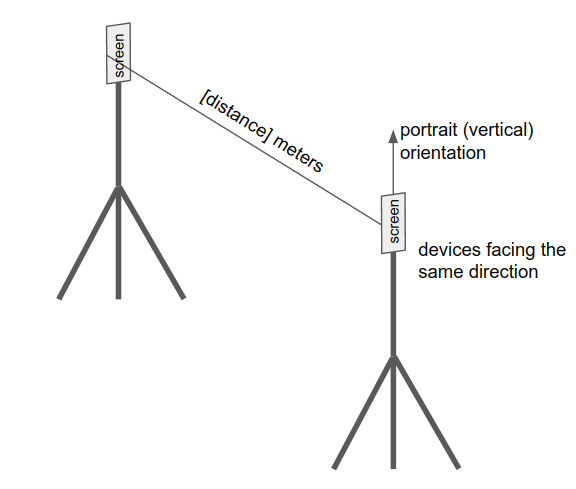
รูปที่ 2 การตั้งค่าอ้างอิงสำหรับการปรับเทียบ BLE
ข้อกำหนด [C-10-1]
วิธียืนยันการปฏิบัติตามข้อกำหนด [C-10-1]
ติดตั้ง (หากยังไม่ได้ติดตั้ง) และเปิดแอป CTS Verifier (CTS-V) ในทั้ง DUT และอุปกรณ์อ้างอิง การทดสอบ CTS-V สำหรับข้อกำหนดนี้จะอยู่ในส่วน การทดสอบการตรวจหาตำแหน่ง > การทดสอบความแม่นยำของ BLE RSSI
วาง DUT ที่ระยะทดสอบ 1 ม. จากอุปกรณ์อ้างอิงตามการตั้งค่าการปรับเทียบ BLE
แตะเริ่มโฆษณาในอุปกรณ์อ้างอิง จากนั้นทำตาม วิธีการบนหน้าจอของ DUT เพื่อป้อนรหัสอุปกรณ์ที่เฉพาะเจาะจง สำหรับอุปกรณ์อ้างอิง ซึ่งจะแสดงในอุปกรณ์อ้างอิงหลังจาก เริ่มโฆษณา แตะเริ่มการทดสอบใน DUT
เมื่อการเก็บรวบรวมข้อมูลเสร็จสมบูรณ์ (สแกน 1,000 ครั้งใน DUT) การทดสอบจะ ผ่านหรือไม่ผ่านโดยอัตโนมัติ ขึ้นอยู่กับช่วงที่คำนวณ หากต้องการผ่านการทดสอบ ช่วงต้องน้อยกว่าหรือเท่ากับ 18 dBm
ข้อกำหนด [C-10-2]
เพื่อยืนยันข้อกำหนด [C-10-2] ผู้จำหน่ายชิปสามารถวัดความเรียบของช่อง และระบุความแตกต่างระหว่างแกนและช่อง เคล็ดลับต่อไปนี้ จะช่วยให้คุณระบุปัญหาเกี่ยวกับแกนและช่องที่ไม่ได้ปรับเทียบ ซึ่งเป็น 2 สาเหตุที่อาจทำให้ RSSI มีค่าแตกต่างกันมาก
แกนที่ไม่ได้ปรับเทียบ
หากเสาอากาศ BT ในอุปกรณ์มีหลายแกน แกนต่างๆ อาจมีการ ปรับเทียบที่แตกต่างกัน วัดค่าบางอย่าง (อย่างน้อย 1 นาที) และ ตรวจสอบข้อมูลการสแกน หากเห็นรูปแบบที่คล้ายกับที่แสดงในรูปที่ 3 ซึ่งมีจุดสูงสุดปกติ (ดังที่วงกลมระบุ) เนื่องจากการสแกนในหลายคอร์ อาจมีปัญหาเกี่ยวกับคอร์ที่ไม่ได้ปรับเทียบ และต้องตรวจสอบเพิ่มเติม
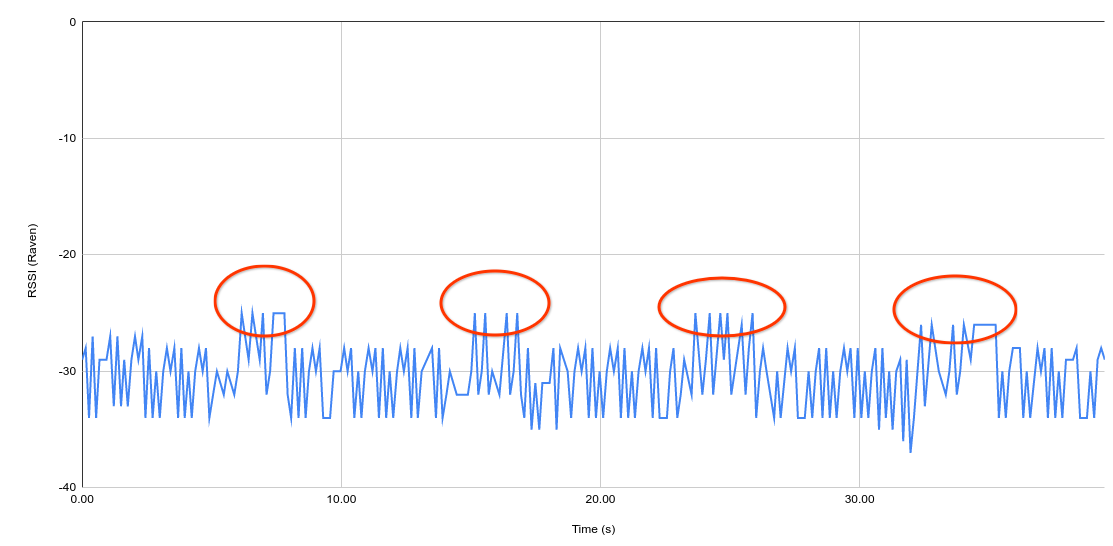
รูปที่ 3 ตัวอย่างข้อมูลการสแกนสำหรับอุปกรณ์ที่มีแกนที่ยังไม่ได้ปรับเทียบ
แชแนลที่ไม่ได้ปรับเทียบ
การส่งข้อมูลใน BLE แบบคลาสสิกจะเกิดขึ้นใน 3 ช่อง แต่ละช่องอาจมี ความแตกต่างที่เชื่อมโยงอยู่ โดยจะหมุนเวียนช่องเป็นช่วงๆ วัดค่า (อย่างน้อย 1 นาที) แล้วตรวจสอบ ข้อมูลการสแกน หากเห็นรูปแบบที่คล้ายกับที่แสดงในรูปที่ 4 แสดงว่าอาจมีปัญหาเกี่ยวกับการปรับเทียบที่ไม่ถูกต้องในช่องทางต่างๆ และต้องตรวจสอบเพิ่มเติม
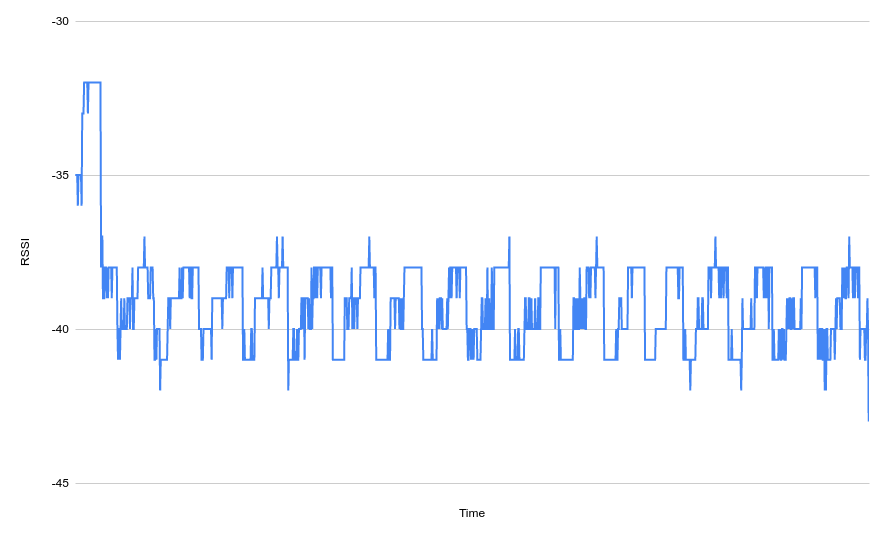
รูปที่ 4 ตัวอย่างข้อมูลการสแกนสำหรับอุปกรณ์ที่มีช่องที่ยังไม่ได้ปรับเทียบ
ข้อกำหนด [C-10-3] และ [C-10-4]
แม้ว่าชิปวิทยุ BLE จะได้รับการปรับเทียบอย่างสมบูรณ์ แต่ RSSI ที่อุปกรณ์ เครื่องหนึ่งๆ สังเกตได้จะขึ้นอยู่กับคุณภาพของเสาอากาศและตำแหน่ง ของเสาอากาศในผลิตภัณฑ์ (รุ่นอุปกรณ์) นั้นๆ ซึ่งทำให้เกิดปัญหา ในการทำงานร่วมกันระหว่างอุปกรณ์
ตัวอย่างเช่น พิจารณากรณีการใช้งานการปลดล็อกรถ นักพัฒนาแอปอาจต้องการ ปลดล็อกรถยนต์เมื่ออุปกรณ์อยู่ห่างจากรถยนต์ไม่เกิน 1 เมตร นักพัฒนาแอป เลือกเกณฑ์ -60 dBm ตามการสังเกตด้วย โทรศัพท์ที่ตนมี แต่เนื่องจากความแตกต่างในคุณภาพของเสาอากาศและ ตำแหน่งของเสาอากาศ เกณฑ์นี้อาจใช้ได้ไม่ดีกับอุปกรณ์ Android เครื่องอื่นแม้ว่าอุปกรณ์ทั้ง 2 เครื่องจะใช้ชิปเดียวกันก็ตาม
เพื่อให้มั่นใจว่าอุปกรณ์ทั้งหมดในระบบนิเวศจะทำงานร่วมกันได้ คุณต้องวัด
ออฟเซ็ต Rx สำหรับอุปกรณ์แต่ละเครื่องและปรับ RSSI ที่รายงานในอุปกรณ์เพื่อให้แน่ใจ
ว่า BLE RSSI เป็นไปตามมาตรฐานที่ 1 ม. ที่ ADVERTISE_TX_POWER_HIGH
แม้ว่าชิปวิทยุ BLE จะได้รับการปรับเทียบอย่างสมบูรณ์แบบ แต่เครื่องรับที่เหมาะสมจะอ่าน RSSI ที่แตกต่างกันไปตามคุณภาพของเสาอากาศและการวางเสาอากาศในอุปกรณ์ที่แสดงโฆษณา ข้อกำหนด Rx ช่วยให้มั่นใจว่าอุปกรณ์ทั้งหมดจะโฆษณาด้วยความแรงที่เท่ากันได้เมื่อมีปัจจัยอื่นๆ เท่ากัน
สำหรับอุปกรณ์ที่ใช้ Android 14 ขึ้นไป ให้ตรวจสอบ การปฏิบัติตามข้อกำหนด Rx และ Tx ดังนี้
ติดตั้ง (หากยังไม่ได้ติดตั้ง) และเปิดแอป CTS Verifier (CTS-V) ในทั้ง DUT และอุปกรณ์อ้างอิง การทดสอบ CTS-V สำหรับข้อกำหนดนี้จะอยู่ในส่วน Presence Test > BLE Rx/Tx Offset Precision Test
วาง DUT ที่ระยะทดสอบ 1 ม. จากอุปกรณ์อ้างอิงตามการตั้งค่าการปรับเทียบ BLE เรา ขอแนะนำให้วางอุปกรณ์ให้ขนานกัน โดยหันหน้าจอไปในทิศทางเดียวกัน
แตะเริ่มโฆษณาในอุปกรณ์อ้างอิง จากนั้นทำตาม วิธีการบนหน้าจอของ DUT เพื่อป้อนรหัสอุปกรณ์ที่เฉพาะเจาะจง สำหรับอุปกรณ์อ้างอิง ซึ่งจะแสดงในอุปกรณ์อ้างอิงหลังจาก เริ่มโฆษณา
แตะเริ่มการทดสอบใน DUT ในการทดสอบนี้ อุปกรณ์อ้างอิงจะทำการสแกนในเบื้องหลังพร้อมกันกับตอนที่เริ่มการโฆษณา เพื่อยืนยันข้อกำหนด Rx
เมื่อการเก็บรวบรวมข้อมูลเสร็จสมบูรณ์ (มีการสแกน 1,000 ครั้งในอุปกรณ์ทั้ง 2 เครื่อง) การทดสอบจะผ่านหากค่ามัธยฐานที่คำนวณแล้ว (การวัดครั้งที่ 500) สำหรับ การทดสอบ Rx และ Tx ทั้ง 2 รายการอยู่ระหว่าง -65 dBm ถึง -45 dBm การทดสอบจะล้มเหลวหากค่ามัธยฐานที่คำนวณสำหรับการทดสอบ Rx หรือ Tx ไม่อยู่ในช่วงที่ยอมรับได้
ปรับเทียบอุปกรณ์เพื่อชดเชยออฟเซ็ต Rx และกำลัง Tx ให้เป็น ตรวจสอบว่า RSSI ตรงกลางอยู่ที่ -55 dBm:
Rx: ปรับ RSSI โดยตั้งค่าพร็อพเพอร์ตี้ของระบบ
bluetooth.hardware.radio.le_rx_path_loss_comp_dbเป็นค่า (dB) ที่ชดเชยออฟเซ็ต Rx เพื่อให้มั่นใจว่าค่ามัธยฐานของ BLE RSSI คือ -55 dBm ที่ 1 ม. สแต็กบลูทูธจะปรับ RSSI เป็น RSSI บวกค่าของbluetooth.hardware.radio.le_rx_path_loss_comp_dbดูรายละเอียดได้ที่le_scanning_manager.ccTx: ปรับกำลัง Tx โดยตั้งค่า
bluetooth.hardware.radio.le_tx_path_loss_comp_dbพร็อพเพอร์ตี้ของระบบ เป็นค่า (dB) ที่ชดเชยกำลัง Tx เพื่อให้มั่นใจว่า BLE RSSI ตรงกลางอยู่ที่ -55 dBm ที่ 1 ม. สแต็กบลูทูธจะปรับกำลัง Tx ให้เป็นกำลัง Tx บวกค่าของbluetooth.hardware.radio.le_tx_path_loss_comp_dbดูรายละเอียดได้ที่le_advertising_manager.cc

